Der Loxone NFC Code Touch Tree ist eine Zutrittslösung mit NFC Leser und beleuchtetem Zahlenfeld auf einer Glasfront.

Ermöglicht wird der Zutritt zum Gebäude mittels NFC Tags, welche als Anhänger, Aufkleber oder Karten erhältlich sind. Alternativ kann der Zutritt durch die Eingabe eines individuellen Zahlencodes am Gerät erfolgen.
Durch die Kombination eines NFC Tags und eines Zahlencodes kann eine Zwei-Faktor-Authentifizierung aktiviert werden. Eine beliebig verwendbare Klingeltaste und ein Haken zur Bestätigung ergänzen das Zahlenfeld.
Datenblatt NFC Code Touch Tree
Inhaltsverzeichnis
- Montage
- Inbetriebnahme
- Programmierung
- Bedienung
- LED Statusanzeige
- Empfindlichkeit verändern
- Eingänge, Ausgänge, Eigenschaften
- Sicherheitshinweise
- Dokumente
Montage↑
Befestigen Sie den Kunststoff Montagerahmen im Lieferumfang durch Anschrauben auf einer ebenen Fläche, oder auf einer 68mm Gerätedose.
Eine Gerätedose ist zwar nicht zwingend notwendig, aber sehr empfehlenswert, da das Verstauen der Anschlussleitungen hinter dem Gerät und das Bilden einer Reserveschlaufe deutlich vereinfacht wird.
Der NFC Code Touch kann auch gemeinsam mit der Intercom im zweifachen Alu-Rahmen montiert werden, der als Zubehör erhältlich ist. Ebenso ist die Montage im einfachen Alu-Rahmen möglich.
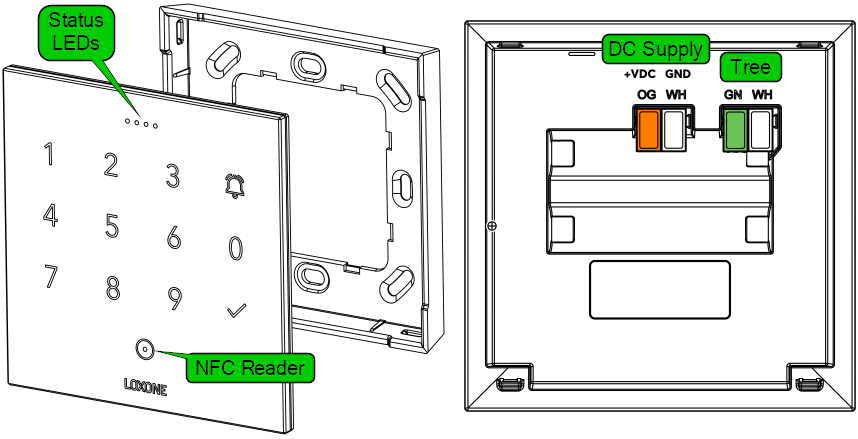
Klemmen Sie die Spannungsversorgung (orange/weiße Steckklemme) und die Tree Datenleitungen (grün/weiße Steckklemme) an.
Im Lieferumfang befindet sich eine selbstklebende Abdeckfolie. Diese dient als Spritzwasserschutz und muss nach dem Anschließen oberhalb der Klemmen festgeklebt werden.
Zwei Markierungen am Gehäuse dienen als Positionierungshilfe an der Oberkante:

Der NFC Code Touch wird zuerst oben in den Rahmen eingesetzt und dann unten eingerastet. Zum Lösen des Geräts an der unteren Seite kräftig ziehen, damit sich die Einrastung löst.
Zum Lösen des Geräts aus dem Alu-Rahmen kann ein Saugnapf zur Hilfe genommen werden, um das Gerät vom Rahmen abzuziehen.
Inbetriebnahme↑
Nach dem Einschalten der Spannungsversorgung blinkt die rechte Status LED bei korrekter Verdrahtung (Verbindung zu Tree Extension / Miniserver besteht) nach kurzer Zeit orange.
Folgen Sie dann dem Einlernvorgang an der Tree Schnittstelle.
Programmierung↑
Die Programmierung und Einstellung des Geräts erfolgt mithilfe des Bausteins Berechtigung NFC Code Touch in Loxone Config.
Ziehen Sie dazu den NFC Code Touch vom Peripheriebaum auf die Programmierseite, um den Baustein zu erhalten.
Erst danach kann das Gerät Codes und NFC Tags auswerten, und über den LED Status korrekt anzeigen.
Bedienung↑
Um Zutritt zum Gebäude zu erhalten, hält man einen zuvor angelernten NFC Tag an den NFC Leser am Gerät. Der Tag wird ausgelesen und die Berechtigung geprüft.
Bei der Codeeingabe gibt man einen vorher in der Programmierung festgelegten Zahlencode am Gerät ein, und bestätigt mit dem Haken, worauf ebenfalls die Berechtigung geprüft wird.
Wenn berechtigt, wird der Zutritt gewährt und die Status LEDs leuchten grün auf. Abhängig von der Programmierung kann dann z.B. die Tür entriegelt werden. Bei verweigertem Zutritt leuchten die LEDs rot auf.
Durch Eingabe einer Vorwahl können zusätzliche Funktionen ausgewählt werden.
Dazu gibt man zunächst die in der Programmierung festgelegte Vorwahlzahl ein, und hält dann den NFC-Tag an den Leser.
Bei der Codeeingabe gibt man zuerst die Vorwahlzahl ein, bestätigt dann mit dem Haken, danach den Zutrittscode.
Nach erfolgreicher Berechtigungsprüfung wird die der Vorwahlzahl zugewiesene Funktion geschaltet.
Wird mehrfach hintereinander ein nicht berechtigter NFC Tag oder Zahlencode versucht, so wird das Gerät 2 Minuten lang für die weitere Bedienung gesperrt, inklusive aller Tasten. Dieser Schutz verhindert Brute-Force Angriffe.
Ein berechtigter NFC Tag kann die Sperre vorzeitig wieder aufheben.
Abhängig von der Programmierung kann ein NFC Tag oder Zahlencode auch nur zu gewissen Zeiten berechtigt sein, oder zur nur einmaligen Verwendung festgelegt werden.
Weitere Details sind in der Dokumentation des Bausteins Berechtigung NFC Code Touch beschrieben.
Wenn sich Wassertropfen auf der Oberfläche des NFC Code Touch befinden, ist die Bedienung eingeschränkt. Bei trockener Oberfläche kalibriert sich der NFC Code Touch wieder automatisch und funktioniert wie gewohnt.
LED Statusanzeige↑
Am oberen Rand des Geräts befindet sich eine Reihe von vier LEDs.
Diese werden bei der Bedienung aktiv, und zeigen auch an, ob der Zutritt gewährt oder verweigert wurde.
Die folgende Tabelle zeigt die möglichen Statusanzeigen:
| LED Statusanzeige | Bedeutung |
|---|---|
| 4x weiß, zählt herunter | Wird bei Betätigung von Ziffern angezeigt, und signalisiert die Zeit, innerhalb derer die nächste Ziffer eingegeben werden muß. Nach Ablauf der Zeit wird der eingegebene Zahlencode auf Berechtigung geprüft. |
| 4x grün, ausfadend | Zutritt gewährt, oder Bestätigung für Klingeltaste. Im NFC Lernmodus: Tag wurde erkannt. |
| 4x rot, ausfadend | Zutritt verweigert, Tag oder Code ungültig, oder nicht berechtigt. |
| 4x rot, schnell blinkend, zählt langsam herunter | Gerät wird nach mehrmaliger Verwendung eines nicht berechtigten NFC Tags, Zahlencodes oder durch Aktivierung des Eingangs (Off) des Bausteins gesperrt. Wurde 15-mal hintereinander ein nicht berechtigter NFC Tag oder falscher Code verwendet, wird das Gerät für 2 Minuten gesperrt. Durch Verwendung eines gültigen Tags kann diese Sperre vorzeitig beendet werden. Manuelle Sperre: Gerät ist gesperrt, solange der Eingang (Off) des Bausteins aktiv ist. |
| 4x cyan, Lauflicht von links nach rechts | Lernmodus für NFC Tags ist aktiv. |
| 4x gelb, blinkend | Lesefehler während NFC Tag Einlernvorgang. Noch einmal versuchen, Tag ruhig halten! Der NFC-Monitor gibt über den Grund des Misserfolgs Auskunft. |
| Individuell | Die 4 Status LEDs können gemeinsam über die Programmierung in den Grundfarben angesteuert werden. Anzeige erfolgt nur, sofern gerade kein anderer Status aktiv ist. |
| Nur rechte LED aktiv | Zeigt den LED Status dieses Tree Geräts an. |
Empfindlichkeit verändern↑
In manchen Umgebungen kann es notwendig sein, die Empfindlichkeit des Tastenfelds zu verändern, dazu kann ein Gerätebefehl oder Webservice Befehl verwendet werden.
Batteriebetriebene Geräte müssen dazu vorher aufgeweckt werden.
Jeder Taste ist eine TH Nummer zugeordnet:
THProx=Proximity (bestimmt die allgemeine Empfindlichkeit des ersten Tastendrucks)
TH0=Taste 1
TH1=Taste 4
TH2=Taste 7
TH3=Taste 2
TH4=Taste 5
TH5=Taste 8
TH6=Taste 3
TH7=Taste 6
TH8=Taste 9
TH9=Klingeltaste
TH10=Taste 0
TH11=Haken
Jeder Taste ist ein bestimmter Wert zugewiesen. Dieser Wert muss zunächst abgefragt werden. Mit einem Rechtsklick auf den NFC Code Touch kann Gerätebefehl ausgewählt und ein Befehl gesendet werden.
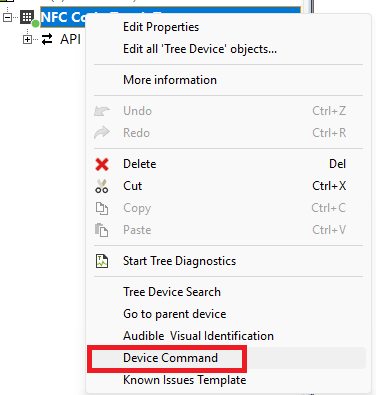
Beispiel für Taste 3:
Um den aktuellen Wert dieser Taste abzurufen, senden Sie den folgenden Befehl: get/TH6. Die Antwort könnte zum Beispiel 25 sein.

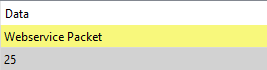
You can now reduce the sensitivity by assigning a higher value, send for example the following command: store/TH6/26.

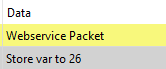
Um die Empfindlichkeit zu erhöhen, wählen Sie eine niedrigere Zahl.
Zahlen unter 10 benötigen keine führende Null.
Zuletzt muss die Änderung durch einen Neustart des Geräts mit dem Befehl Reboot übernommen werden. Auf dem Bildschirm wird ein Timeout angezeigt, der den Neustart bestätigt.

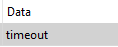
Passen Sie die Empfindlichkeit in kleinen Schritten an, wie im Beispiel. Prüfen Sie, ob sich die Reaktion der Taste verbessert hat. Wenn die Veränderung nicht ausreicht, kann der Befehl mit einer höheren/niedrigeren Zahl wiederholt werden.
Wenn die Anpassung der Empfindlichkeitseinstellungen das Problem nicht löst, senden Sie den folgenden Befehl: RevertTouchSettings gefolgt vom Befehl Reboot.
Aktoren↑
| Kurzbeschreibung | Einheit |
|---|---|
| API Connector | Text |
Diagnose-Eingänge↑
| Kurzbeschreibung | Beschreibung | Einheit | Wertebereich |
|---|---|---|---|
| Onlinestatus NFC Code Touch Tree | Gibt an, ob das Gerät für den Miniserver erreichbar ist. Diagnose bei Air Geräten Diagnose bei Tree Geräten Diagnose bei Extensions |
Digital | 0/1 |
Eigenschaften↑
| Kurzbeschreibung | Beschreibung | Standardwert |
|---|---|---|
| Onlinestatus überwachen | Wenn aktiviert, werden Sie über den Systemstatus oder über den Mailer benachrichtigt, wenn das Gerät nicht mehr erreichbar bzw. offline ist. | - |
| Seriennummer | Specifies the serial number of the device. Enter 'Auto' to automatically pair a Tree device with unknown serial number. This can only be used if there is only one Tree device of the same type. Save in the Miniserver to pair the Tree device. Afterwards the program must be loaded from the Miniserver to transfer the actual serial number of the Tree device into the program. |
- |
| Gerätetyp | Tree Gerätetyp | - |
| Akustische Bestätigung | Akustische Bestätigung bei Tastendruck | - |
Sicherheitshinweise↑
Die Installation muss nach den einschlägigen Vorschriften durch eine Elektrofachkraft erfolgen.
Die Installation erfordert den Einbau nach Anleitung, um den Schutz vor Berührung, Wasser und Schmutz zu gewährleisten.
Aus Sicherheitsgründen empfehlen wir dringend, dass Sie nur verschlüsselte NFC-Tags von Loxone für die Zutrittskontrolle verwenden.
Dokumente↑
Datenblatt NFC Code Touch Tree